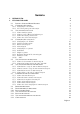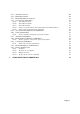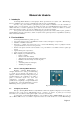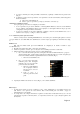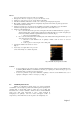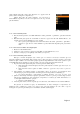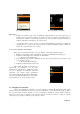manual do usuário(Samsung Mobile Business)

Página 9
Fig. 6 - Menu da Lista de Pastas.
Fig. 7 - Sincronizando com o servidor.
Observações:
• Conflitos de conteúdo podem ocorrer eventualmente. Algumas situações que podem gerá-los são, por
exemplo, quando você cria itens idênticos no celular e no servidor ou quando você atualiza dados no
mesmo item no celular e no servidor. Da próxima vez que você sincronizar, a aplicação detectará o(s)
conflito(s). Para maiores informações, veja a Seção 2.25.1.
• As pastas Rascunhos e Caixa de Saída são criadas automaticamente pela aplicação e nunca são
sincronizadas com o servidor. Você pode acessá-las como sua Caixa de Entrada, porém o conteúdo das
mesmas não será sincronizado com o servidor.
2.3.4 Como cancelar a sincronização
Depois que a sincronização tiver início, você pode decidir por cancelá-la a qualquer momento.
1. Enquanto a sincronização estiver em andamento, pressione a tecla dinâmica Cancelar (Fig. 7).
2. A aplicação exibirá uma tela de confirmação do cancelamento.
a. Pressione a tecla dinâmica Sim.
3. Será exibida uma tela contendo a quantidade de itens que foram sincronizados até o instante em que
você cancelou a operação.
a. Pressione a tecla dinâmica Ok.
4. A aplicação exibirá a lista de pastas locais.
Vale ressaltar que quando a sincronização é
interrompida, as informações que já foram
transferidas são armazenadas no celular. Na próxima
vez que a aplicação for reiniciada, uma tela
informando que existem pastas parcialmente
sincronizadas será exibida. Na próxima sincronização
das pastas parcialmente atualizadas, a sincronização
será retomada do ponto em que foi interrompida.
Fig. 8 - Resumo da sincronização.
2.4 Configurações avançadas
Através das configurações avançadas você pode programar o Samsung Mobile Business para atender
melhor às suas necessidades. Há vários itens que podem ser customizados, como: idioma, data a partir da qual os
itens são sincronizados, limite do tamanho do corpo de mensagens a transferir do servidor, quando sincronizar,
dentre outros. Todas essas configurações estão acessíveis através do Menu de Configurações (Fig. 9), acessível
através da opção Configurar do menu de opções da Lista de Pastas.